Finder to Twoje okno do systemu plików Mac. Za każdym razem, gdy otwierasz Findera, domyślnie znajduje się on w folderze Ostatnie. Jeśli jednak zwykle zapisujesz swoją pracę w innym folderze, możesz chcieć zmienić domyślne zachowanie tej aplikacji.
Jak zmienić domyślny folder w Finderze
Aby to zrobić, otwórz aplikację Finder, klikając ikonę w Docku, która wygląda jak twarz. Na pasku menu kliknij opcję „Finder”, a następnie wybierz „Preferencje”. Alternatywnie możesz użyć skrótu klawiaturowego „Command + ,” (klawisz Command i przecinek), aby szybko otworzyć okno Preferencje.
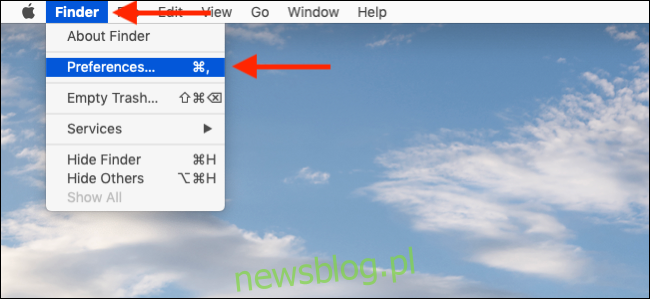
W oknie Preferencje wybierz kartę „Ogólne”, a następnie znajdź opcję „Nowe okno programu Finder”. Kliknij menu rozwijane poniżej tej opcji.
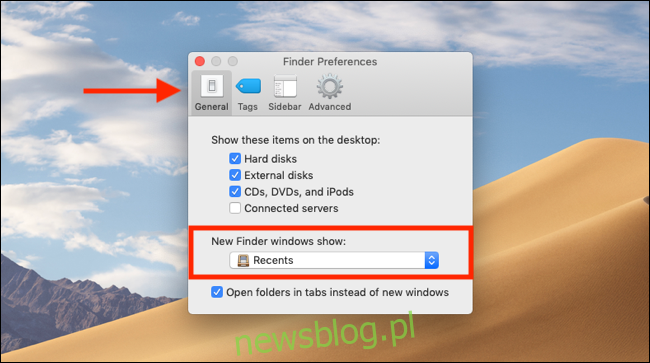
Możesz teraz wybierać z listy wstępnie zdefiniowanych folderów, takich jak iCloud Drive, Desktop i Documents. Jeśli chcesz wybrać inny folder, kliknij opcję „Inne” i wybierz dowolny folder z katalogu plików, na przykład folder Pobrane.
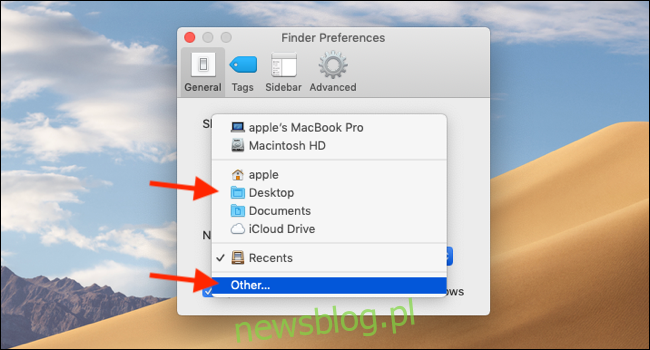
Przejrzyj katalog plików, wybierz folder, który chcesz ustawić jako domyślny, a następnie kliknij przycisk „Wybierz”.
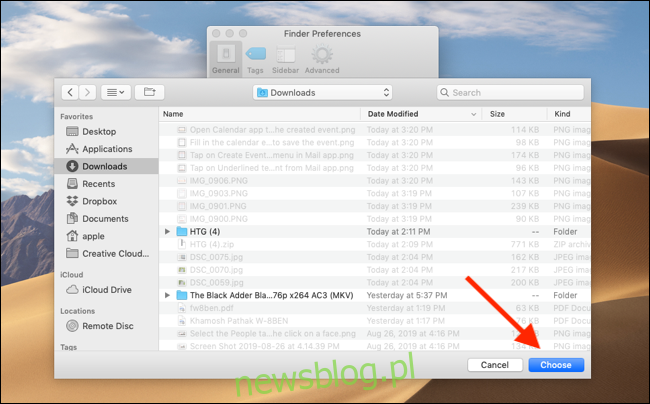
Po dokonaniu wyboru zostaniesz przeniesiony z powrotem do menu Preferencje, gdzie Twój wybór stanie się nowym domyślnym folderem dla aplikacji Finder. Gdy następnym razem otworzysz Finder, automatycznie otworzy się wybrany folder.
Teraz, gdy poprawiłeś swoje wrażenia z otwierania Findera, sprawdź inne sposoby, aby uczynić go bardziej funkcjonalnym na macOS.
newsblog.pl
Maciej – redaktor, pasjonat technologii i samozwańczy pogromca błędów w systemie Windows. Zna Linuxa lepiej niż własną lodówkę, a kawa to jego główne źródło zasilania. Pisze, testuje, naprawia – i czasem nawet wyłącza i włącza ponownie. W wolnych chwilach udaje, że odpoczywa, ale i tak kończy z laptopem na kolanach.